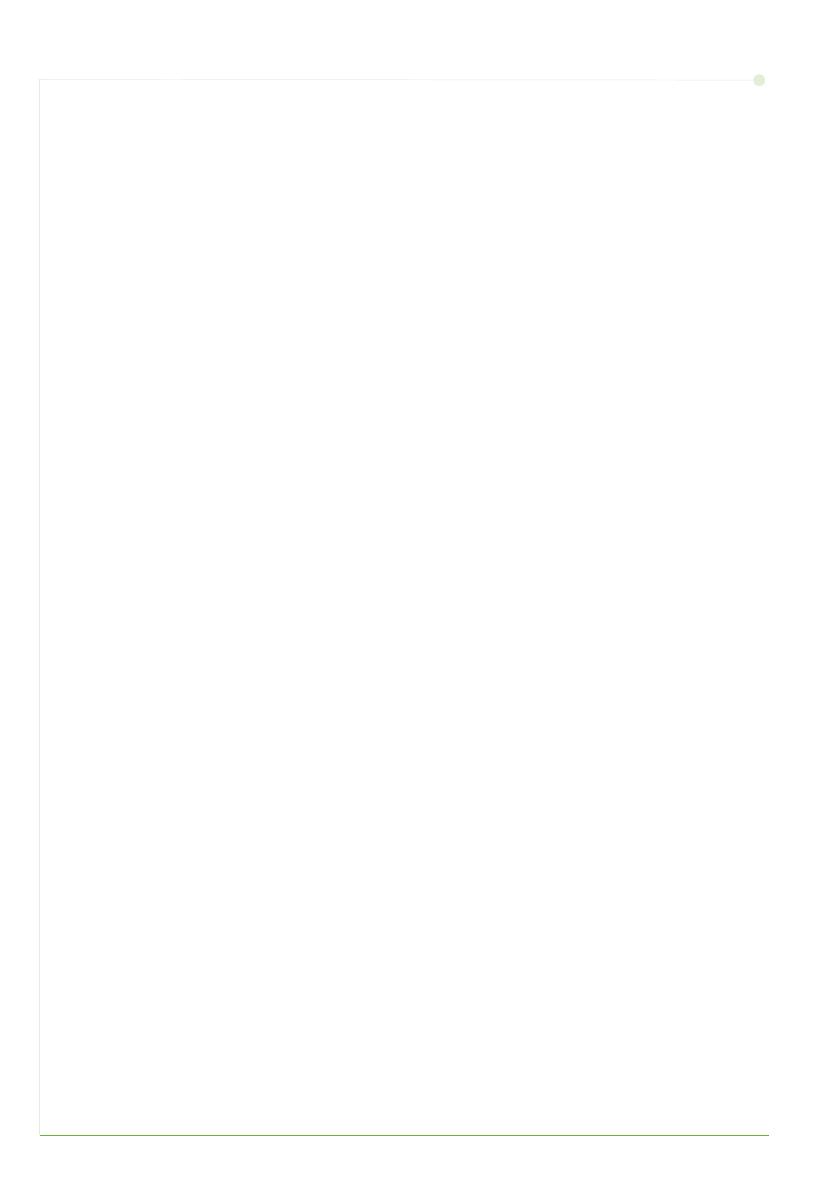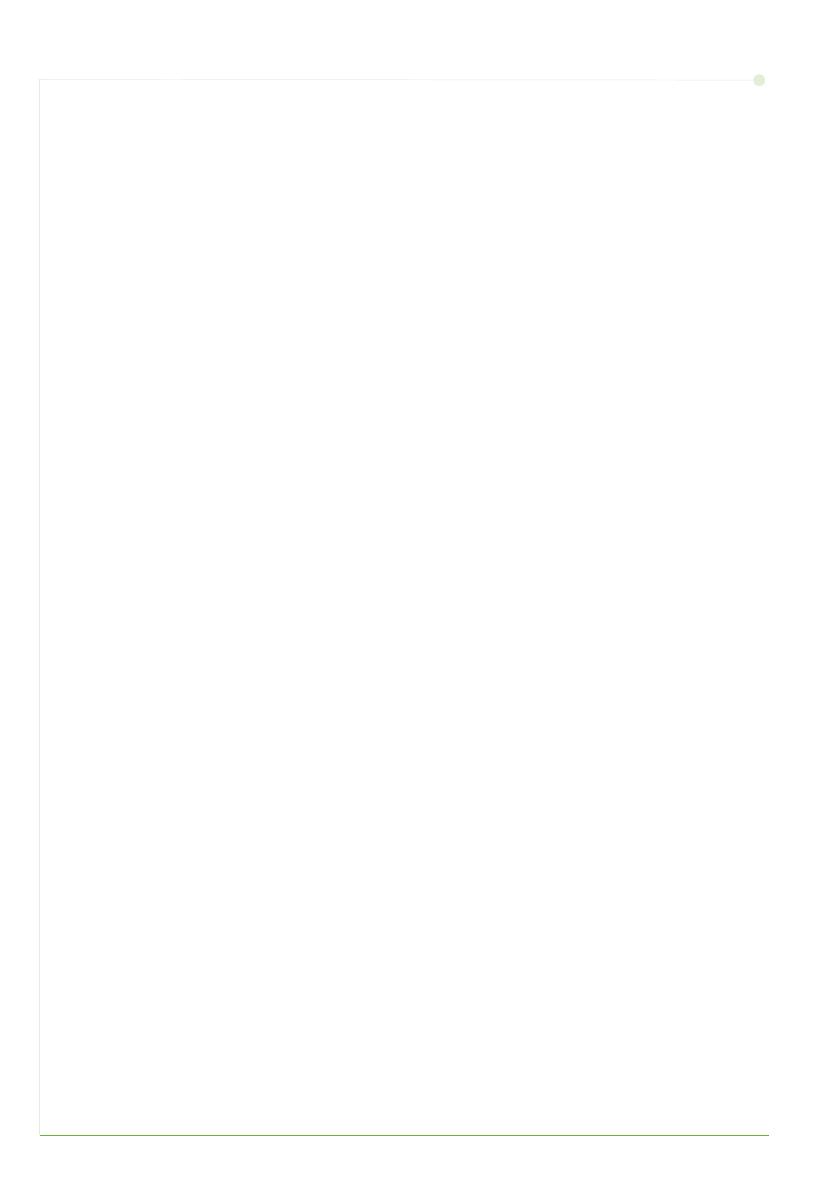
16 gyorsútmutató
E-mail beállítása
Az e-mail szolgáltatás beállításához kövesse az alábbi eljárást. Ha a szolgáltatást
később szeretné telepíteni, folytassa itt: A fax beállítása a következő oldalon: 18.
MEGJEGYZÉS: Ha az E-mail gomb nem látható az alapszolgáltatások képernyőjén,
engedélyezze
az email használatát a Programmód útvonalban. (Válassza a következő opciókat:
Be-/kijelentkezés > Jelszó [1111] > Bevitel > Gépállapot > Eszközök >
Felh.-i kez.felület > Szolgáltatás eng. > E-mail > Engedélyez).
A beállítási eljárás megkezdése előtt győződjön meg róla, hogy rendelkezik az alábbi
elemekkel, illetve hogy a következő műveleteket végrehajtották:
• Ellenőrizze, hogy a készülék teljes mértékben működik a hálózaton, és az
E-mail szolgáltatás elérhető az Alapszolgáltatások képernyőn.
•Győződjön meg róla, hogy a TCP/IP és a HTTP protokoll konfigurálva van a
gépen, és teljes mértékben használható. Lásd: A hálózat beállítása statikus
IP-cím használatával a következő oldalon: 12.
• Szerezze be a beérkező leveleket fogadó SMTP levelezési kiszolgáló IP-címét.
• Ellenőrizze, hogy a DNS-beállítások megfelelően vannak-e konfigurálva, és kérje
el a tartománynév címét (ha van).
• Hozzon létre egy e-mail fiókot, amelyet a készülék alapértelmezett feladóként
fog használni.
• Az e-mail fiók teszteléséhez küldjön üzenetet a Xerox készülék fiókjába. Ezt a
feladatot a hálózat SMTP (Simple Mail Transfer Protocol) és POP3 (Post Office
Protocol 3) protokollokat támogató egyik levelezési kliensén kell elvégezni.
A webböngészőn keresztül elérhető CentreWare Internet Services alkalmazással
végezheti el az e-mail beállítások konfigurálását.
1 Nyissa meg a webböngészőt, és a címsorban adja meg a készülék TCP/IP-címét.
Nyomja meg a Bevitel gombot.
2 Kattintson a következőkre: Properties (Tulajdonságok) > Connectivity
(Csatlakoztathatóság) > Protocols (Protokollok) > TCP/IP.
3 Írja be a tartománynevet a Domain Name (Tartománynév) mezőbe
(például: abc.xyz.vallalat.hu). A DNS-beállításokat csak akkor kell konfigurálnia,
ha gazdagépneveket fog használni.
MEGJEGYZÉS: Ha a készüléket dinamikus címzés (Dynamic Addressing)
használatára állították be (DHCP vagy BootP), a tartománynév (Domain Name) nem
érhető el. Ha ezt meg szeretné változtatni, kattintson a Static (Statikus) tételre az IP
Address Resolution (IP-cím feloldása) menüben.
4 A változtatások érvényesítéséhez gördítsen a képernyő aljára, és kattintson
az Apply (Alkalmaz) gombra.